时间:2020-05-19 16:03:54 来源:www.win7qijian.com 作者:win7旗舰版
许多用户在使用win7系统的时候都遇到了win7更改开机密码怎么操作的问题,要是对于一些才接触win7系统的网友解决这个win7更改开机密码怎么操作的情况就很困难,要是想自己来解决win7更改开机密码怎么操作的问题,小编整理出了操作流程:1、首先在桌面上找到我的电脑并双击打开;2、在我的电脑的界面中的工具栏找到"打开控制面板"并点击即可很简单的搞定了。下面根据截图,我们一步一步的来学习win7更改开机密码怎么操作的详尽处理举措。
具体步骤如下:
1、首先在桌面上找到我的电脑并双击打开;
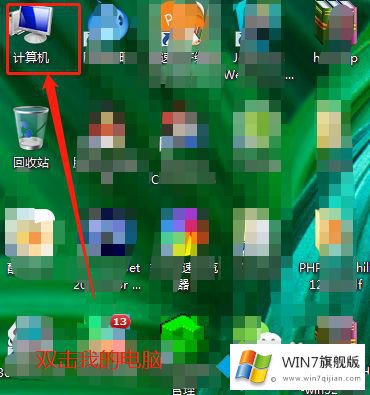
2、在我的电脑的界面中的工具栏找到"打开控制面板"并点击;
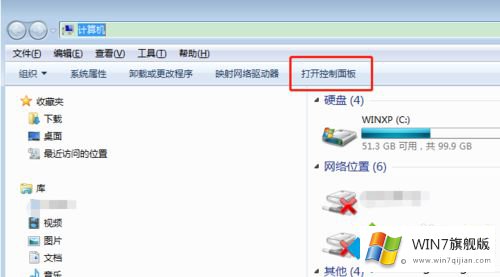
3、在控制面板的所有控制面板项中找到系统帐户选项并点击;
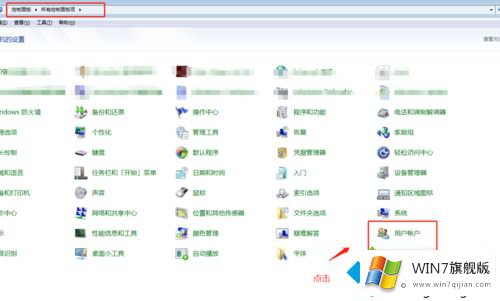
4、在用户帐户中会看到,更改用户帐户提示,找到更改密码选项并点击;
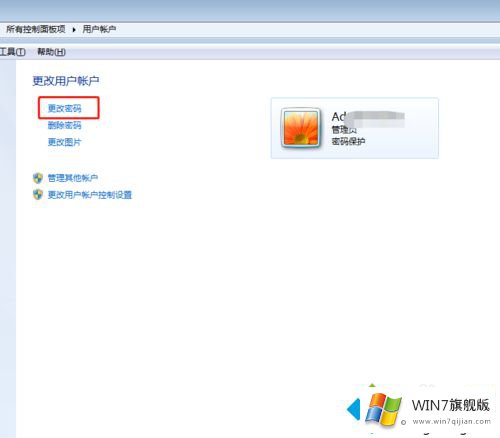
5、点击修改密码选项后,先输入当前使用的密码,然后再输入两次新密码;
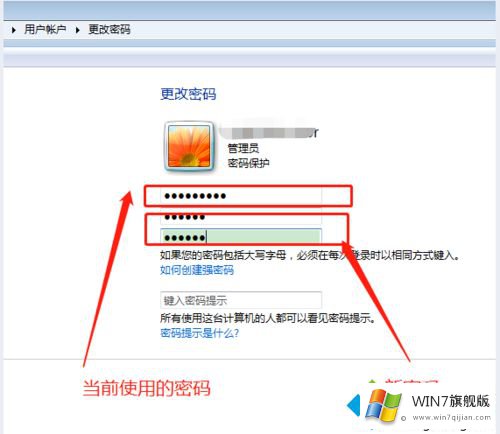
6、密码设置好,确认自己记得新的密码后就点击更改密码保存设置,重启电脑就可以用新密码登录了;
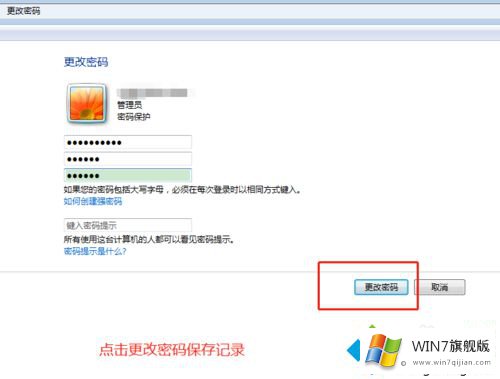
以上就是小编为大家带来的win7系统修改开机密码方法,通过上述的方法就可以成功更改win7系统的开机密码了。
有关win7更改开机密码怎么操作怎么解决的方法就是以上全部的内容了,方法确实简单吧,要是你还是没有解决这个问题,可以多参考一下上面的内容,或者给本站留言,谢谢大家的支持。
下一篇:没有了